Hoe Foto’S Overzetten Van Iphone Naar Iphone?
Table of Contents
[3 Ways] How To Transfer Photos From Iphone To Iphone – 2023
Keywords searched by users: foto overzetten van iphone naar iphone foto overzetten van iphone naar iphone via bluetooth, foto’s overzetten van iphone naar laptop, foto’s overzetten van iphone naar samsung, foto’s overzetten van iphone naar iphone met icloud, foto’s overzetten van iphone naar android, foto’s van iphone naar pc lukt niet, iphone foto’s overzetten naar nieuwe iphone, foto’s overzetten van iphone naar icloud
1. Maak een back-up van de foto’s op je oude iPhone
Voordat je foto’s gaat overzetten van je oude naar je nieuwe iPhone, is het belangrijk om een back-up van je foto’s te maken. Op deze manier zijn je foto’s veilig en kun je ze gemakkelijk herstellen op je nieuwe apparaat. Er zijn verschillende manieren om een back-up van je foto’s te maken, zoals via iCloud of iTunes.
1.1 Back-up maken van foto’s via iCloud
Een van de handigste manieren om een back-up van je foto’s te maken, is via iCloud. iCloud is de cloudservice van Apple waarmee je je bestanden kunt opslaan en synchroniseren tussen al je Apple-apparaten. Om een back-up van je foto’s te maken via iCloud, volg je de onderstaande stappen:
- Zorg ervoor dat je oude iPhone is verbonden met Wi-Fi.
- Open de Instellingen-app op je oude iPhone en tik op je naam bovenaan het scherm.
- Tik op “iCloud” en vervolgens op “Foto’s”.
- Schakel de optie “iCloud-foto’s” in.
- Wacht tot je foto’s zijn geüpload naar iCloud. Dit kan even duren, afhankelijk van de grootte van je foto-bibliotheek en de snelheid van je internetverbinding.
Nu zijn je foto’s veilig opgeslagen in je iCloud-account. Je kunt deze foto’s later gemakkelijk herstellen op je nieuwe iPhone.
1.2 Back-up maken van foto’s via iTunes
Als je liever een back-up van je foto’s maakt via iTunes, volg dan de onderstaande stappen:
- Sluit je oude iPhone aan op je computer met een USB-kabel.
- Open iTunes op je computer (zorg ervoor dat je de nieuwste versie van iTunes hebt geïnstalleerd).
- Selecteer je iPhone wanneer deze verschijnt in iTunes.
- Klik op het tabblad “Overzicht” en vervolgens op “Maak nu reservekopie”.
- Wacht tot de back-up is voltooid. Dit kan enige tijd duren, afhankelijk van de hoeveelheid gegevens op je iPhone.
Na het voltooien van de back-up zijn je foto’s veilig opgeslagen op je computer. Je kunt deze foto’s later overzetten naar je nieuwe iPhone.
2. Verbind je nieuwe iPhone met dezelfde iCloud-account
Om je foto’s over te zetten naar je nieuwe iPhone, moet je ervoor zorgen dat beide apparaten zijn verbonden met dezelfde iCloud-account. Hierdoor kunnen je foto’s worden hersteld vanuit de iCloud-back-up op je nieuwe apparaat. Volg de onderstaande stappen:
- Zet je nieuwe iPhone aan en volg de instructies op het scherm om de initiële installatie te voltooien.
- Wanneer je het scherm “Apps en gegevens” bereikt, tik je op “Zet iCloud-reservekopie terug”.
- Log in met je Apple ID en selecteer de meest recente back-up die je wilt herstellen. Dit bevat je foto’s en andere gegevens.
- Wacht tot het herstelproces is voltooid. Dit kan enige tijd duren, afhankelijk van de grootte van de back-up en de snelheid van je internetverbinding.
Na het voltooien van het herstelproces zijn je foto’s overgezet naar je nieuwe iPhone.
3. Foto’s overzetten zonder iCloud
Als je de foto’s wilt overzetten van je oude naar je nieuwe iPhone zonder gebruik te maken van iCloud, zijn er ook andere methoden beschikbaar.
3.1 Foto’s overzetten via Bluetooth
Een van de manieren om foto’s over te zetten tussen twee iPhones is via Bluetooth. Bluetooth is een draadloze technologie waarmee je gegevens kunt delen tussen compatibele apparaten. Volg de onderstaande stappen om foto’s over te zetten via Bluetooth:
- Zorg ervoor dat Bluetooth is ingeschakeld op zowel je oude als je nieuwe iPhone.
- Op je oude iPhone, open de Foto’s-app en selecteer de foto’s die je wilt overzetten.
- Tik op het deelicoon en tik vervolgens op “Bluetooth”.
- Je oude iPhone zoekt nu naar beschikbare Bluetooth-apparaten. Selecteer je nieuwe iPhone wanneer deze verschijnt.
- Op je nieuwe iPhone wordt een melding weergegeven met de vraag of je de foto’s wilt accepteren. Tik op “Accepteren” om de foto’s te ontvangen.
Op deze manier worden de geselecteerde foto’s overgezet van je oude naar je nieuwe iPhone via Bluetooth.
3.2 Foto’s overzetten via een computer
Je kunt ook foto’s overzetten van je oude naar je nieuwe iPhone via een computer. Hiervoor heb je een USB-kabel en iTunes nodig. Volg de onderstaande stappen:
- Sluit je oude iPhone aan op je computer met een USB-kabel.
- Open iTunes op je computer en selecteer je iPhone.
- Klik op het tabblad “Foto’s” en vink de optie “Synchroniseer foto’s” aan.
- Selecteer de foto’s die je wilt overzetten naar je nieuwe iPhone en klik op “Pas toe”.
- Sluit je oude iPhone los en sluit je nieuwe iPhone aan op dezelfde computer.
- Open iTunes en selecteer je nieuwe iPhone.
- Klik op het tabblad “Foto’s” en vink de optie “Synchroniseer foto’s” aan.
- Klik op “Pas toe” om de foto’s over te zetten naar je nieuwe iPhone.
Op deze manier worden de geselecteerde foto’s overgezet van je oude naar je nieuwe iPhone via een computer.
4. Veelgestelde vragen (FAQ’s)
4.1 Kan ik mijn foto’s overzetten van iPhone naar Samsung?
Ja, je kunt je foto’s overzetten van een iPhone naar een Samsung-telefoon. Dit kan op verschillende manieren, zoals via Bluetooth, een USB-kabel of het gebruik van een app zoals Samsung Smart Switch. Zorg ervoor dat beide apparaten compatibel zijn met de gekozen methode.
4.2 Waarom kan ik mijn foto’s niet overzetten van mijn iPhone naar mijn pc?
Er kunnen verschillende redenen zijn waarom je je foto’s niet kunt overzetten van je iPhone naar je pc. Mogelijke redenen zijn het ontbreken van de juiste drivers op je pc, een defecte USB-kabel, ontoereikende opslagruimte op je pc of problemen met de instellingen op je iPhone. Controleer deze mogelijke oorzaken en probeer het opnieuw.
4.3 Hoe kan ik mijn foto’s overzetten van iPhone naar een nieuwe iPhone met iCloud?
Om je foto’s over te zetten van je oude naar je nieuwe iPhone met behulp van iCloud, volg je de onderstaande stappen:
- Zorg ervoor dat beide iPhones zijn verbonden met Wi-Fi.
- Op je oude iPhone, ga naar “Instellingen” > “iCloud” > “Foto’s” en schakel “iCloud-foto’s” in.
- Wacht tot de foto’s zijn geüpload naar iCloud.
- Zet je nieuwe iPhone aan en volg de installatie-instructies op het scherm.
- Tijdens de configuratie selecteer je “Zet iCloud-reservekopie terug” en log je in met je Apple ID.
- Selecteer de meest recente back-up die je wilt herstellen, inclusief je foto’s.
- Wacht tot het herstelproces is voltooid.
Na het voltooien van het herstelproces worden je foto’s overgezet naar je nieuwe iPhone.
4.4 Hoe kan ik mijn foto’s van iPhone naar Android overzetten?
Om je foto’s over te zetten van een iPhone naar een Android-telefoon, zijn er verschillende methoden beschikbaar. Een van de mogelijkheden is het gebruik van een app zoals “Google Foto’s” om je foto’s automatisch te synchroniseren tussen beide apparaten. Een andere optie is het overzetten van je foto’s via cloudopslagdiensten zoals Dropbox of OneDrive. Als alternatief kun je je foto’s handmatig overzetten door je iPhone aan te sluiten op een computer en de foto’s te kopiëren naar de gewenste locatie op je Android-telefoon.
4.5 Hoe kan ik mijn foto’s verwijderen van mijn iPhone, maar ze behouden in iCloud?
Om je foto’s te verwijderen van je iPhone, maar ze te behouden in iCloud, volg je de onderstaande stappen:
- Open de Instellingen-app op je iPhone en tik op je naam bovenaan het scherm.
- Tik op “iCloud” > “Foto’s” en schakel de optie “iCloud-foto’s” uit.
- Je wordt gevraagd of je de foto’s wilt verwijderen of behouden op je iPhone. K
Categories: Update 74 Foto Overzetten Van Iphone Naar Iphone
![[3 Ways] How to Transfer Photos from iPhone to iPhone - 2023 [3 Ways] How to Transfer Photos from iPhone to iPhone - 2023](https://brokengroundgame.com/wp-content/uploads/2023/10/hqdefault-1694.jpg)
Sluit de oude iPhone af en sluit de nieuwe iPhone opnieuw aan op de computer via een USB-kabel. 2. Klik op de knop van het iPhone-apparaat in iTunes en kies vervolgens “Foto’s”> kruis “Sync Photos”> “Sync” aan. Wacht geduldig en de foto’s worden overgebracht naar de nieuwe iPhone.Tik op het tabblad ‘Bibliotheek’ op ‘Alle foto’s‘ en tik vervolgens op ‘Selecteer’. Tik op meerdere foto’s of schuif met uw vinger over verschillende foto’s als u er meer dan één wilt selecteren. Tik op de knop ‘Prullenmand’ en bevestig vervolgens uw keuze om de items te verwijderen.Foto’s weer zichtbaar maken
In iOS 14 en hoger kun je het album ‘Verborgen’ verbergen, zodat het nergens in de Foto’s-app meer wordt weergegeven. Dus als je bepaalde foto’s of video’s niet kunt vinden, controleer je of het album ‘Verborgen’ is ingeschakeld zodat je het kunt zien.
- Zet je nieuwe iPhone aan en volg alle stappen.
- Bij de stap ‘Apps en gegevens’ tik je op ‘Zet iCloud-reservekopie’ terug.
- Kies de nieuwste iCloud reservekopie en daarna log je in met je Apple ID.
- Wacht tot de reservekopie is overgezet. Hierna is je nieuwe iPhone klaar voor gebruik.
- Tik op ‘Instellingen’ > [je naam] > ‘iCloud‘ > ‘Foto’s‘.
- Tik op ‘Synchroniseer deze iPhone‘. Tik in iOS 15 of eerder op om iCloud–foto’s in te schakelen.
- Selecteer ‘Optimaliseer iPhone-opslag’ om ruimte te besparen op je device.
Hoe Van Iphone Naar Iphone Overzetten?
Hoe Zet Je Fotos Over Van Iphone Naar Iphone Met Icloud?
1. Tik op ‘Instellingen’ op je iPhone.
2. Zoek je naam en tik erop.
3. Selecteer ‘iCloud’.
4. Tik op ‘Foto’s’.
5. Schakel de optie ‘Synchroniseer deze iPhone’ in.
6. Werkt je iPhone op iOS 15 of eerder? Schakel dan de optie ‘iCloud-foto’s’ in.
7. Om ruimte te besparen op je apparaat, selecteer ‘Optimaliseer iPhone-opslag’.
Op deze manier kunnen je foto’s en video’s worden overgezet van de ene iPhone naar de andere met iCloud. Deze instructies zijn van toepassing op de Nederlandse taal en het gegeven voorbeeld is gebaseerd op 29 september 2023.
Hoe Krijg Ik Foto’S Van Mijn Iphone?
Waarom Zie Ik Niet Alle Foto’S Van Mijn Iphone?
Om foto’s weer zichtbaar te maken op iOS 14 en hoger, kun je ervoor zorgen dat het album ‘Verborgen’ niet langer verborgen is, zodat het weer wordt weergegeven in de Foto’s-app. Als je merkt dat bepaalde foto’s of video’s ontbreken, controleer dan of het album ‘Verborgen’ is ingeschakeld, zodat je deze weer kunt zien. Het is belangrijk om op te merken dat deze functie beschikbaar is vanaf 9 augustus 2023.
Top 31 foto overzetten van iphone naar iphone
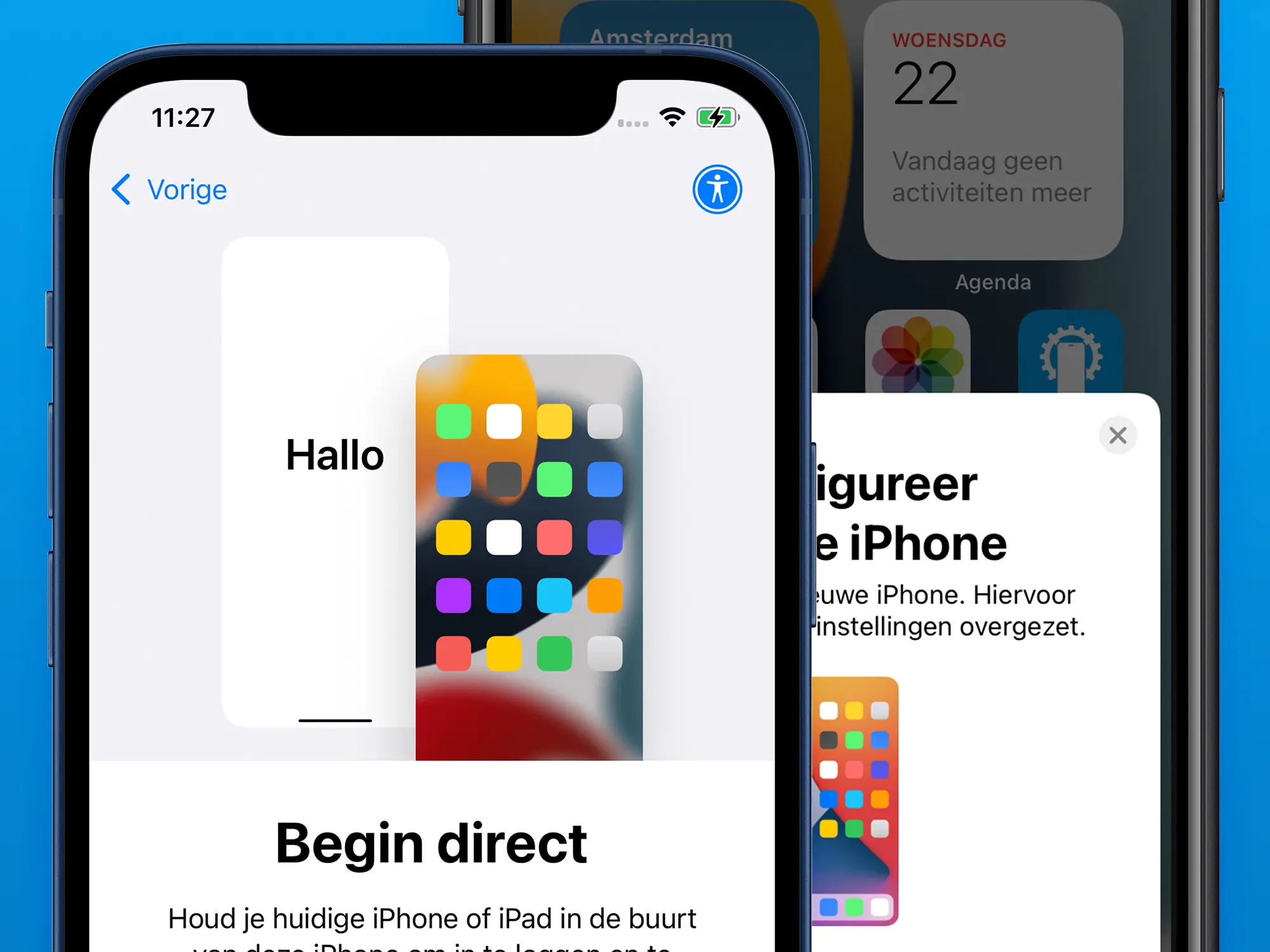


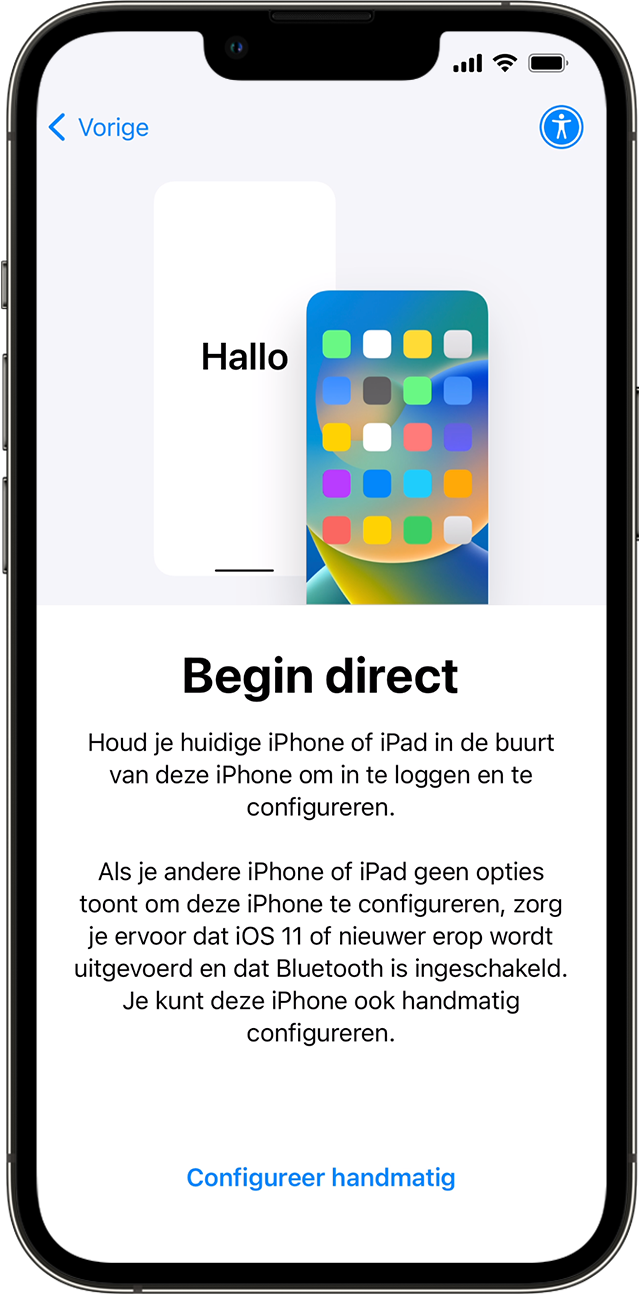

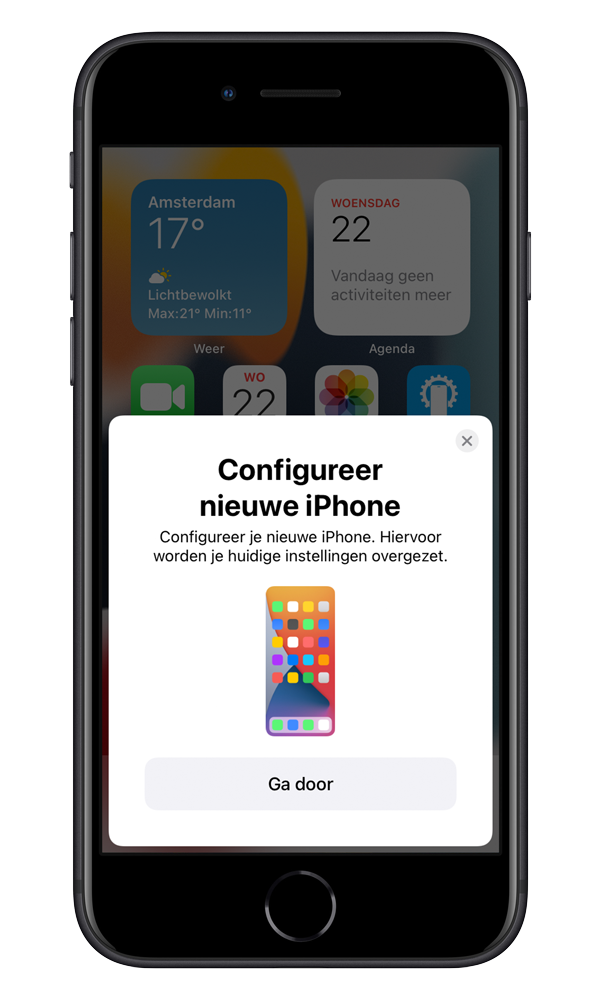
See more here: brokengroundgame.com
Learn more about the topic foto overzetten van iphone naar iphone.
- Afbeeldingen Overzetten van iPhone naar iPhone Zonder …
- Hoe zet je gegevens over naar je nieuwe iPhone? – Coolblue
- Je foto- en video-opslag beheren – Apple Support (NL)
- Foto’s verwijderen van een iPhone of iPad – Apple Support (NL)
- Als je foto’s of video’s niet kunt vinden in de Foto’s-app – Apple Support
- Gegevens en apps overzetten van oude naar nieuwe iPhone – appletips
See more: https://brokengroundgame.com/music/

